
تم تقديم حقيبة الملفات لـ Windows في نظام التشغيل Windows 95 وكان برنامج Dropbox في ذلك اليوم. لا يزال جزءًا من Windows 7 ، ولكن تم إهماله في Windows 8 ولم يعد جزءًا من Windows 10.
الحقيبة كانت كل شيء عن مزامنة الملفات
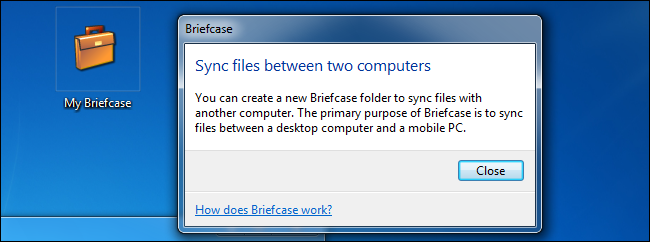
إذا كنت قديمًا بما فيه الكفاية ، فمن المحتمل أن تكون قد شاهدت أيقونة "حقيبة الملفات الخاصة بي" على سطح مكتب جهاز الكمبيوتر في مرحلة ما ، حتى لو لم تستخدم حقيبة ملفات Windows مطلقًا.
تم تصميم حقيبة الملفات لـ Windowsمزامنة الملفات أسهل في الأيام التي سبقت اتصالات الإنترنت الصلبة. على سبيل المثال ، قد تستخدمه لأخذ الملفات الأساسية من مكان عملك على قرص مرن. أو ، يمكنك مزامنة الملفات من الشبكة المحلية لمكان عملك إلى الكمبيوتر المحمول قبل قطع الاتصال.
لم يكن الأمر يتعلق فقط بنسخ الملفات مرة أخرى وعليها ، والتي يمكنك القيام به فقط مع النسخ واللصق. كانت الحقيبة تدور حول الحفاظ على مزامنة هذه الملفات. إذا قمت بتحرير نسخة الملفات الموجودة في حقيبة الملفات ، فيمكنك حينئذٍ مزامنتها مرة أخرى إلى الموقع الأصلي. أو ، إذا كان لديك نسخ من بعض الملفات في حقيبة الملفات وتم تحديث الملفات في الموقع الأصلي ، فيمكنك مزامنة "حقيبة الملفات" وتحديث نسخ الحقيبة لتتناسب مع النسخ الأصلية.
كيف حقيبة العمل

إليك كيفية استخدام "حقيبة الملفات":
أولاً ، يمكنك تخزين الحقيبة على جهازيسافر معك. على سبيل المثال ، إذا كان لديك كمبيوتر محمول ، فيمكنك حفظ الحقيبة في أي مكان على الكمبيوتر المحمول. إذا كان لديك جهاز كمبيوتر سطح مكتب ، يمكنك وضع حقيبة الملفات على قرص مرن وتأخذ هذا القرص المرن إلى المنزل معك.
يمكنك إما نقل كائن "حقيبة الملفات الخاصة بي" من سطح المكتب إلى القرص المرن أو النقر بزر الماوس الأيمن في أي مجلد وتحديد جديد> "حقيبة الملفات" لإنشاء مجلد جديد.

يمكنك سحب أي ملفات مهمة تريد التقاطهامعك في الحقيبة. على سبيل المثال ، إذا كان لديك مستندات مهمة مخزنة على خادم ملفات شبكة مكان عملك ، فيمكنك سحبها على حقيبة الملفات على الكمبيوتر المحمول. أو ، إذا كان لديك بعض الملفات التي تستخدمها على كمبيوتر سطح المكتب في مكان عملك ، فيمكنك سحبها في حقيبة الملفات على القرص المرن.
يمكنك أيضًا سحب المجلدات بأكملها إلى حقيبة الملفات وسيقوم Windows بمزامنة هذه المجلدات.
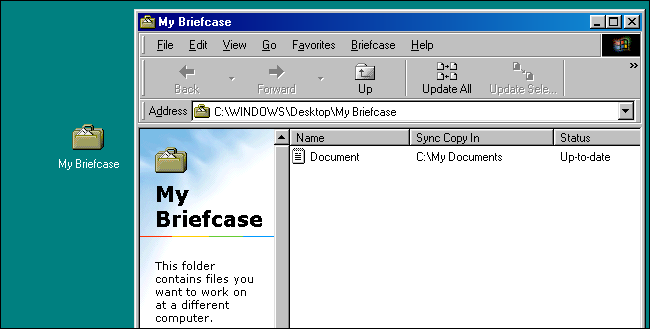
الآن ، يمكنك فصل الكمبيوتر المحمول عنشبكة أو إزالة القرص المرن ونقله إلى كمبيوتر آخر. تحتوي حقيبة الملفات الموجودة على الكمبيوتر المحمول أو القرص المرن على نسخ لأي ملفات تضعها في حقيبة الملفات. يمكنك مشاهدتها في وضع عدم الاتصال وحتى إجراء تغييرات. لقد قمت فقط بفتح الحقيبة ثم فتحت الملفات من الداخل.
تعامل Windows مع الحقائب مثل أي مجلد آخر. يمكنك فتح ملف مباشرة من حقيبة الملفات وحفظه مباشرة في حقيبة الملفات.
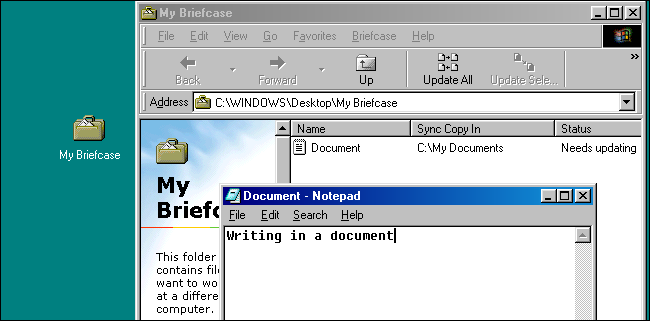
في وقت لاحق ، سوف تعود إلى العمل وتوصيل الخاص بككمبيوتر محمول إلى الشبكة المحلية لمكان العمل أو قم بإدخال القرص المرن في كمبيوتر سطح المكتب. لمزامنة التغييرات ، يمكنك فتح "حقيبة الملفات" والنقر فوق الزر "تحديث الكل" على شريط الأدوات. سيتم مزامنة أي تغييرات. على سبيل المثال ، إذا كنت قد قمت بتحرير الملفات في حقيبة الملفات ، فستتم مزامنة تغييراتك مرة أخرى إلى مواقع الملف الأصلية. إذا كانت الملفات الموجودة على شبكة مكان عملك قد تغيرت ، فسيتم تحديث النسخ الموجودة في حقيبة الملفات.
يمكنك أيضًا استخدام زر "تحديث المحدد" لتحديث بعض الملفات فقط. وبغض النظر عن طريقة القيام بذلك ، سيُطلب منك اختيار الملفات التي تريد تحديثها ، لذلك لم تكن هناك أخطاء.
على عكس Dropbox ، لا يمكنك مزامنة الملفات علىعدة أجهزة كمبيوتر مختلفة مع حقيبة. لا يمكن مزامنة محتويات حقيبة الملفات إلا مع موقع واحد - هذا هو. لذلك ، بينما كنت بعيدًا عن مكان عملك ، كانت الفكرة هي العمل فقط مع الملفات المخزنة في حقيبة الملفات وعدم سحبها من الحقيبة أو محاولة مزامنتها في مكان آخر.
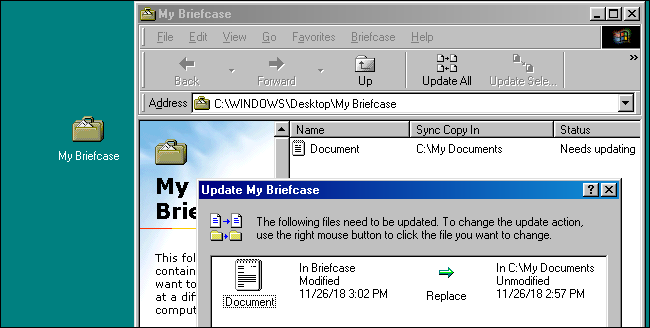
ما حدث في حقيبة؟
حقيبة ويندوز كانت كبيرة عندما كانالمقدمة في نظام التشغيل Windows 95 ، لكنها أصبحت أقل أهمية مع مرور الوقت. على الرغم من ذلك ، لا تزال "حقيبة الملفات" جزءًا من نظام التشغيل Windows XP و Windows Vista و Windows 7. تم اعتبارها "مهملة" في نظام التشغيل Windows 8. تم تعطيل حقيبة ملفات Windows في الإصدار الأصلي من نظام التشغيل Windows 10 ، ولا يمكن تمكينها إلا مع إخفاء إعداد التسجيل. تمت إزالته تمامًا مع إصدار تحديث المبدعين.
في النهاية ، أصبحت الحقيبة أقل بكثيربفضل مهم للإنترنت. مع الوصول إلى اتصال إنترنت عالي السرعة عملياً في كل مكان ، لا توجد حاجة عادة إلى الاحتفاظ بنسخ من الملفات دون اتصال ومزامنتها. حتى إذا كنت بحاجة إلى مشاركة ملفات الشبكة ، يمكنك الاتصال بشبكة مكان عملك من أي مكان عبر VPN.
كما تم استبدال حقيبة الملفات بالكاملبواسطة خدمات مثل Dropbox و Microsoft OneDrive و Google Drive. مثل "حقيبة ملفات Windows" ، تقوم هذه الخدمات بمزامنة نسخ ملفاتك بين أجهزة الكمبيوتر لديك. لذلك ، حتى إذا كنت غير متصل بالإنترنت ، فيمكنك الوصول دون اتصال إلى ملفاتك ، وسوف تتم مزامنتها عند العودة إلى الإنترنت.
على عكس حقيبة ، هذه الخدمات تتيح لكمزامنة الملفات إلى أجهزة كمبيوتر مختلفة متعددة. كل التزامن يحدث تلقائيًا أيضًا. ليست هناك حاجة إلى النقر فوق زر "تحديث الكل" لتطبيق التغييرات يدويًا. تعد "حقيبة Windows" الآن قديمة الطراز.








